Справки
- Общее
- Управление домами
- Управление территориями
- Управление районами
- Домофония
- Управление устройствами домофонии
- Управление дверями и доступами
- Управление ключами
- Учет ресурсов
- Пожарная сигнализация
- Мониторинг работы системы
- Управление жителями
- Управление пользователями
Структура дома
На втором этапе создания дома необходимо определить его базовую структуру. В первую очередь открывается вкладка Настройка, подраздел “Структура дома”.
В нём необходимо заполнить количество подъездов, при необходимости, назначить им префикс (см. значение термина в разделе "Термины и определения"; дублировать тип объекта (подъезд/квартира/парковка) в префикс не нужно). Также требуется указать, с какого этажа начинается расположение квартир.
Если какие-то подъезды (или квартиры) отсутствуют, выбиваясь из общей нумерации, их необходимо указать в поле “Исключения”. Поле “Исключение” на всех этапах настройки структуры дома можно использовать, например, чтобы верно задать номера квартир, если два корпуса с разными почтовыми адресами имеют сквозную нумерацию.
Пример подраздела “Подъезды” представлен на рисунке 4.3.3, где:
-
Вкладки настроек структуры дома
-
Подразделы вкладки “Настройки”
-
Поля заполнения параметров подразделов
-
Количество подъездов
-
Исключения
-
Префикс (техническая пометка для подъезда)
-
Исключения квартир
Примечание: описание интерфейса ведётся согласно заполнению структуры, потому значение не указанных на данном рисунке кнопок будет описано позднее.
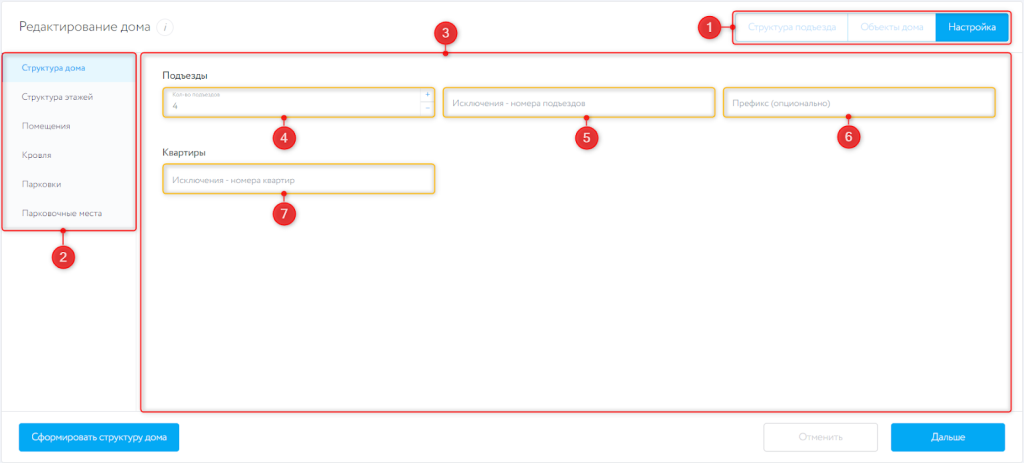
Далее необходимо определить базовую структуру этажа в подразделе “Структура этажей”. Требуется указать количество этажей в доме, с какого этажа начинается нумерация этажей и с какого этажа начинаются квартиры, количество коридоров на типовом этаже и количество квартир в каждом коридоре, поле “Квартиры на этаже” оставить пустым. Поля “Префикс” и “Исключения” заполняются опционально.
В случае, если в доме отсутствует деление этажа на несколько коридоров - необходимо оставить поля “Коридоры на этаже” и “Квартиры в коридоре” пустыми и заполнить поле “Квартиры на этаже”. Заполненные поля визуализируются на схеме этажа ниже. На схеме можно поменять коридоры местами, просто перетащив блоки с зажатой левой кнопкой мыши, а также добавлять или удалять квартиры в каждом коридоре.
Кроме того, можно определить индивидуальную структуру этажей для отдельных подъездов с помощью кнопки Добавить исключение. Вводить номера подъездов следует через запятую, использование пробелов не обязательно. Для всех подъездов, для которых не было создано дополнительное правило, будет применена базовая структура этажа.
Интерфейс подраздела “Этажи” настройки дома представлен на рисунке 4.3.4, где:
-
Поля для заполнения базовой структуры этажа
-
Поля, заполняемые при делении этажа на коридоры
-
Поле, заполняемое при отсутствии деления на коридоры
-
Схема этажа
-
Удалить ранее созданное исключение
-
Поля, заполняемые для исключений
-
Добавить исключение
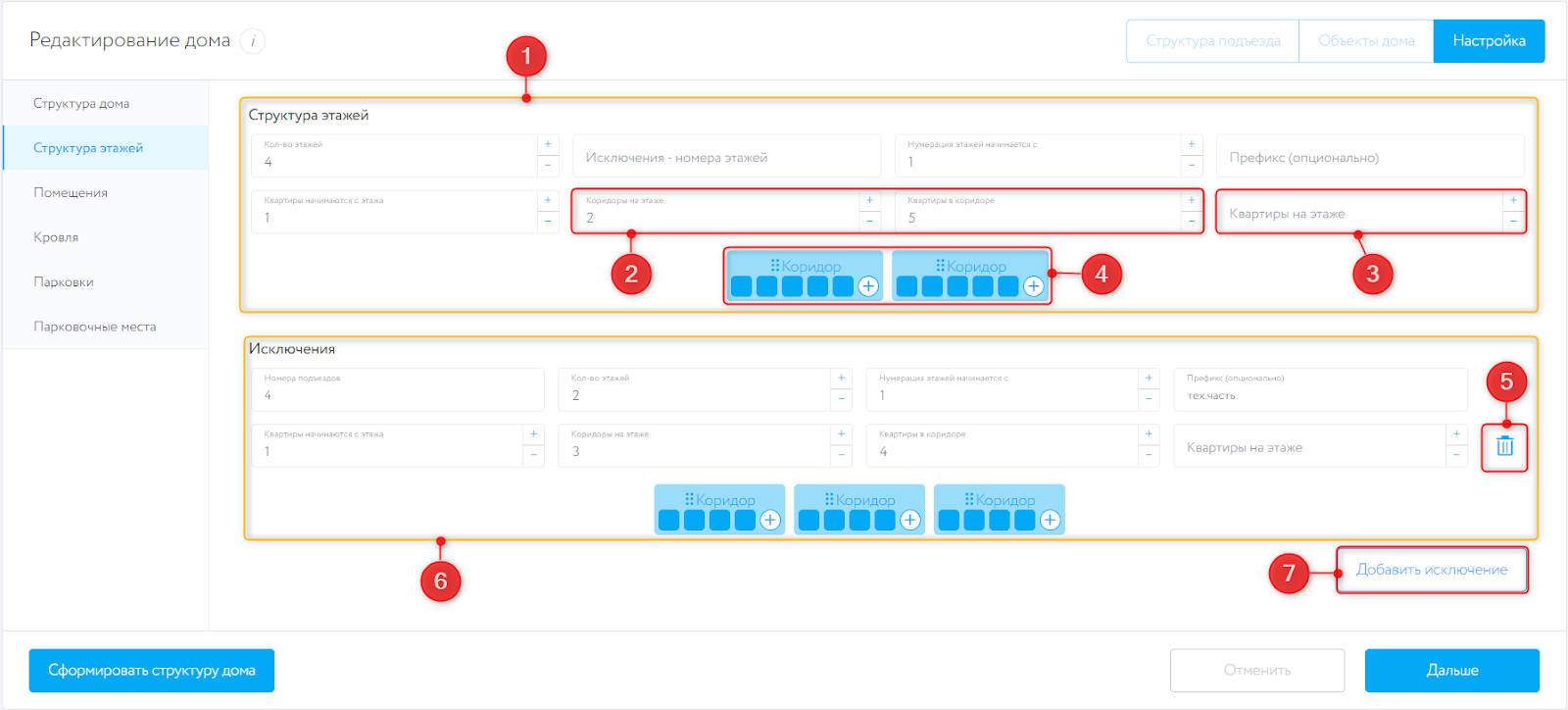
Далее требуется указать правила размещения технических помещений, БКФН и кладовых. Помещения могут располагаться в доме, в подъездах, на этажах и в конкретных коридорах, на парковках, а также отсутствовать вовсе (доступные расположения немного отличаются для разных типов помещений). Расположение конкретного помещения определяется по способу доступа к нему (например, доступу к тех. помещению в доме не препятствуют подъездные домофоны, а для доступа к тех. помещению в подъезде требуется открыть подъездный домофон). Если помещений одного типа (тех. помещения/БКФН/кладовые) в одном правиле несколько, после завершения создания дома к их названиям будут автоматически добавлены порядковые номера.
Интерфейс подраздела “Помещения” представлен на рисунке 4.3.5, где:
-
Вкладки “Тех. помещения”, “БКФН”, “Кладовые”
-
Базовая структура тех. помещений
-
Добавить правило
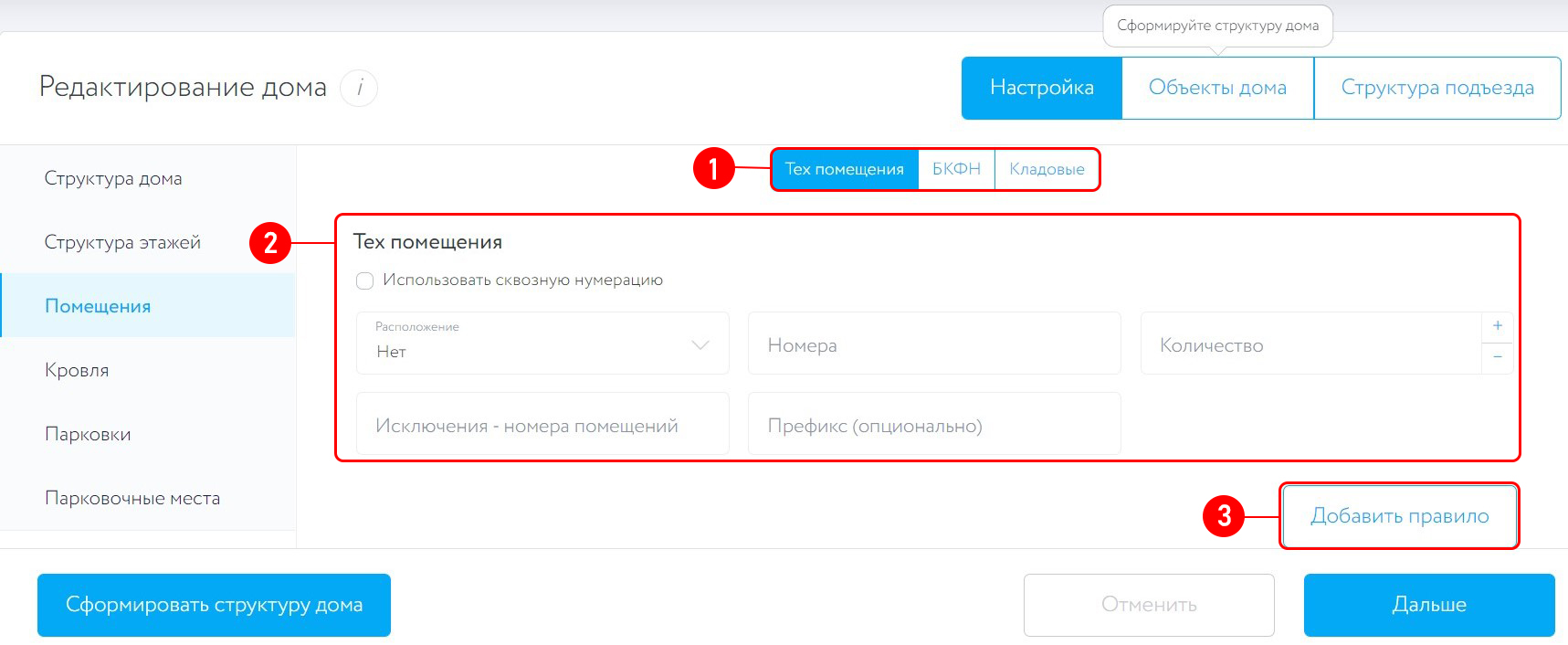
Примечание: заполнение поля “Номера...” (этажей/подъездов/коридоров) возможно как через запятую (1, 3, 5), если требуется указать отдельные этажи, так и диапазоном (2-4), если необходимые этажи располагаются подряд. Если не заполнять поле “Номера…” - помещения автоматически будут размещены на всех доступных этажах (подъездах/коридорах, в зависимости от выбранного расположения). При выставлении маркера "Использовать сквозную нумерацию" номера для помещений данного типа будут проставлены подряд без учета расположения помещений.
Далее необходимо добавить одно или несколько правил. В первую очередь требуется выбрать расположение, затем указать номера мест расположения помещений (этажей/подъездов/пр.), если помещения есть во всех местах данного типа, то поле следует оставить пустым. Далее - указать количество помещений и, при необходимости, задать префиксы и исключения. Если в доме есть помещения одного типа, но разного расположения (например, кладовые, располагающиеся на этажах и в доме) - необходимо задать отдельное правило для каждого типа, для чего используется кнопка Добавить правило. В случае отсутствия тех. помещений в доме - достаточно выбрать “Нет” в поле расположения помещения.
Примечание: правила размещения БКФН и кладовых, если они предполагаются в доме, заполняются аналогично описанному выше и представленному на рисунке 4.4.5 размещению тех. помещений.
После завершения оформления структуры внутренних помещений указывается структура внешних объектов. В первую очередь требуется указать расположение кровли. Она может быть единой на весь дом или быть разделена по подъездам. При необходимости можно назначить для кровли префикс.
Интерфейс подраздела “Кровля” представлен на рисунке 4.3.6.
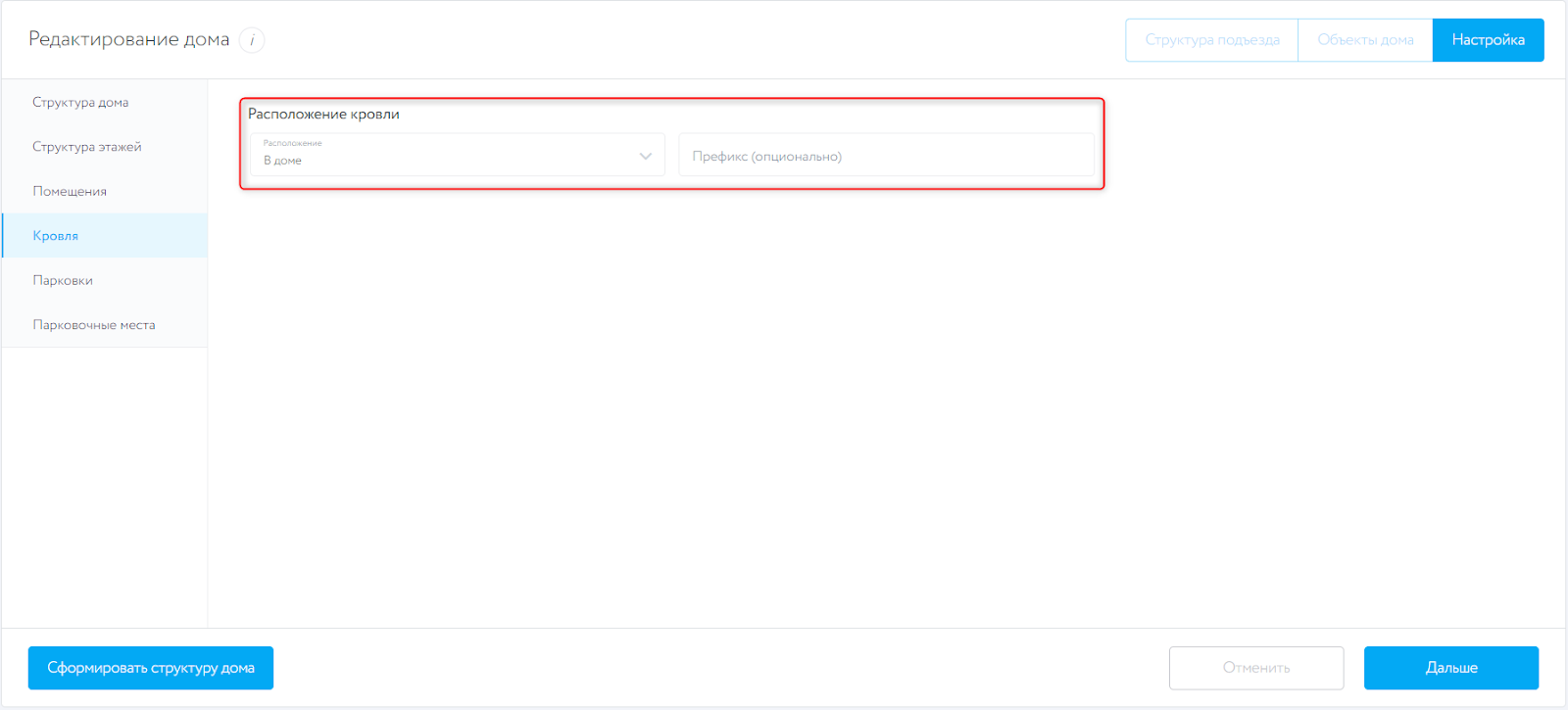
Рисунок 4.3.6 - Настройка структуры дома, подраздел “Кровля”
Последним шагом настройки структуры дома требуется оформить парковки и парковочные места, если они предполагаются в доме.
Для оформления парковок требуется указать их расположение и количество. При наличии парковок в разных участках дома для оформления второго и последующих расположений требуется Добавить правило и заполнить дополнительную структуру парковок. Интерфейс подраздела “Парковки” представлен на рисунке 4.4.7, где:
-
Базовая структура парковок
-
Дополнительная структура парковок
-
Добавить правило
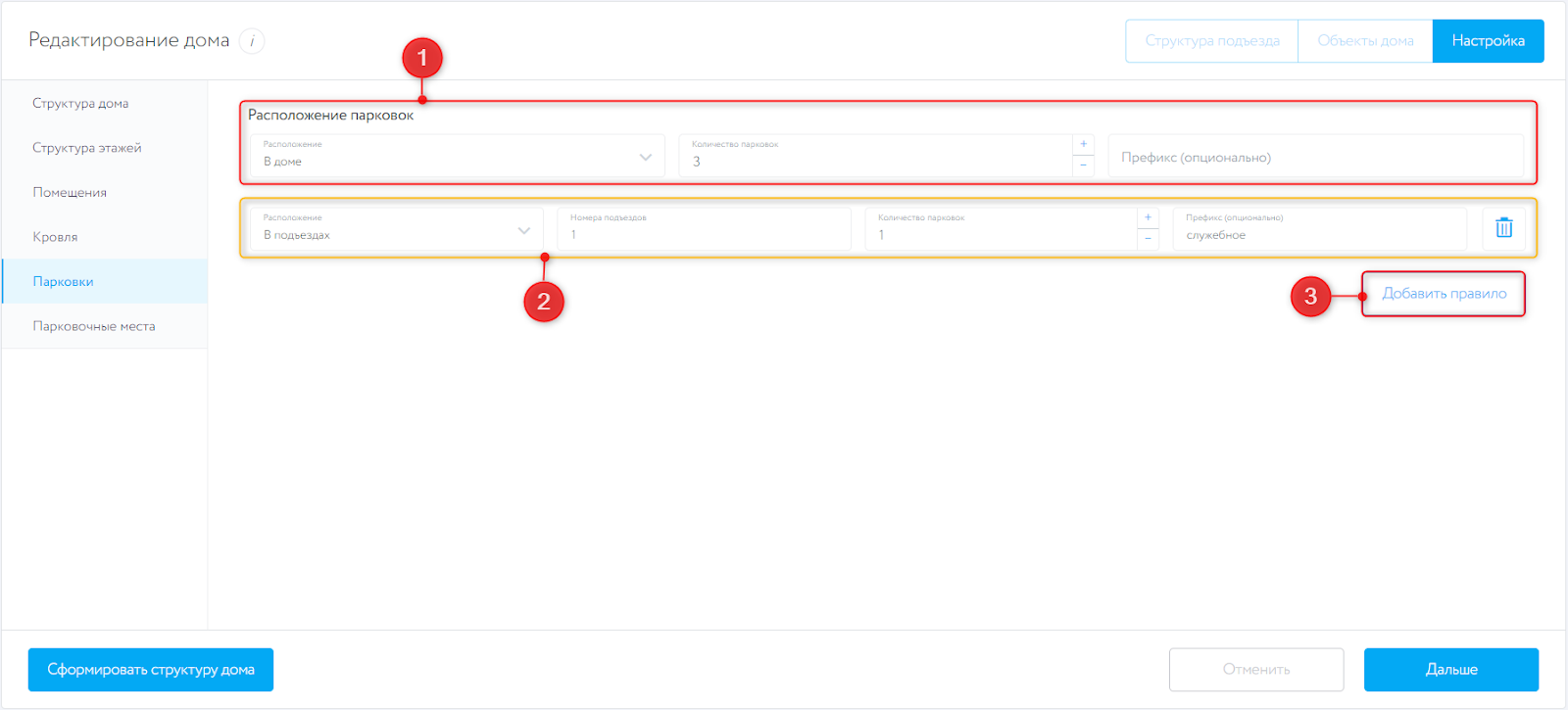
Парковки содержат в себе парковочные места. Количество доступных для заполнения строк в подразделе “Парковочные места” соответствует количеству парковок, указанных в подразделе “Парковки”. Первое поле каждой строки (Расположение) соответствует расположению конкретной парковки. Для каждой парковки требуется назначить количество парковочных мест, дополнительно можно заполнить исключения (в случае, если какие-то номера мест должны быть пропущены) и префикс.
Интерфейс подраздела “Парковочные места” представлен на рисунке 4.3.8, где:
-
Количество парковочных мест на парковках
-
Количество парковочных мест на парковке, заданной дополнительно
-
Сформировать структуру дома
После завершения этапа настройки структуры дома требуется нажать Сформировать структуру дома, чтобы она отобразилась во вкладках Структура подъезда и Объекты дома. Будьте внимательны, повторное формирование структуры дома сотрет любые внесенные изменения во вкладках Структура подъезда и Объекты дома.
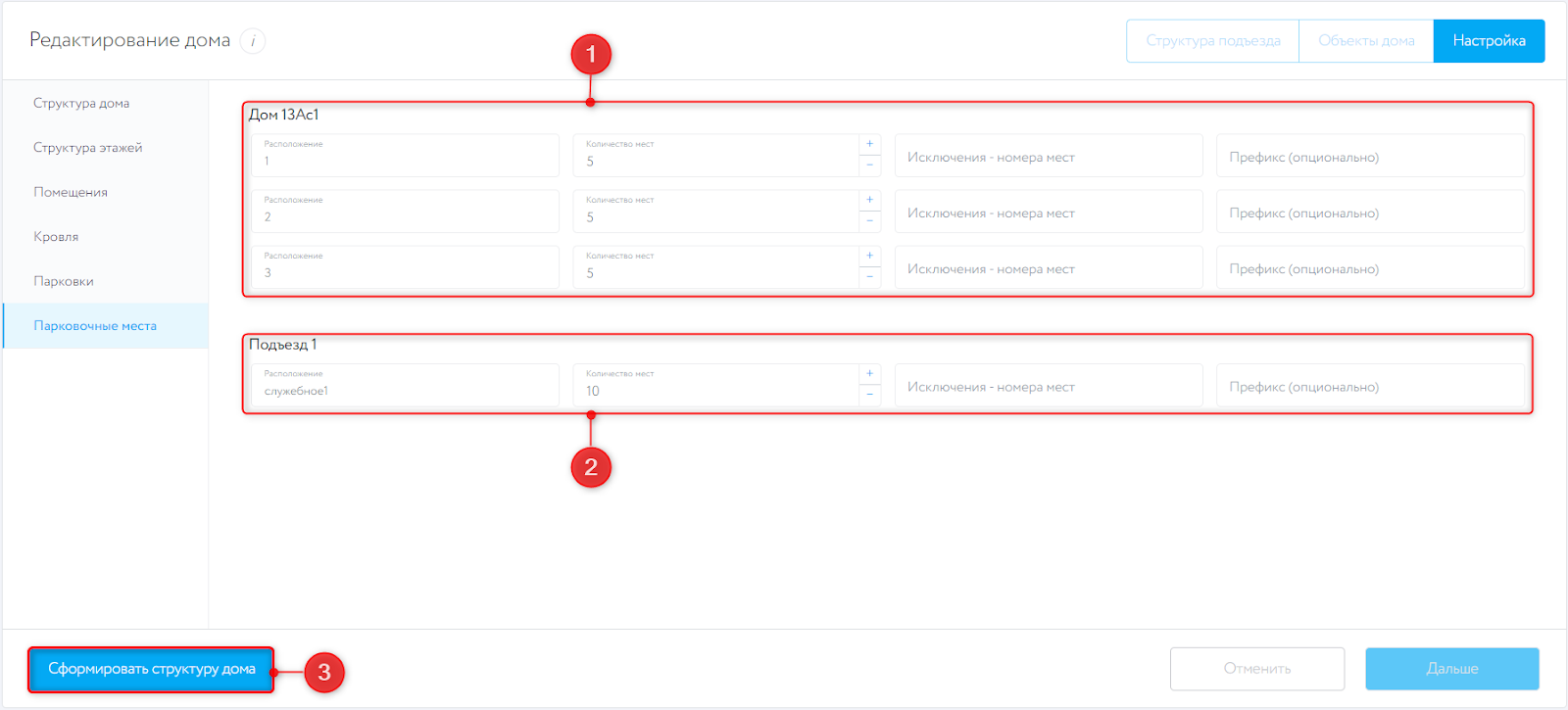
Далее требуется проверить и при необходимости скорректировать детали созданной структуры дома, для этого необходимо перейти во вкладку Структура подъезда. На данной вкладке доступно редактирование деталей структуры, таких как количество этажей в каждом подъезде, нумерация и расположение квартир, расположение тех. помещений, БКФН и прочего. Также она создаёт визуальное представление ранее заданных правил и исключений.
Интерфейс редактирования структуры представлен на рисунке 4.3.9, где:
-
Действия с горячими клавишами
-
Иконки добавления и редактирования объектов
Примечание: на рисунке также представлены пояснения к более мелким элементам интерфейса.
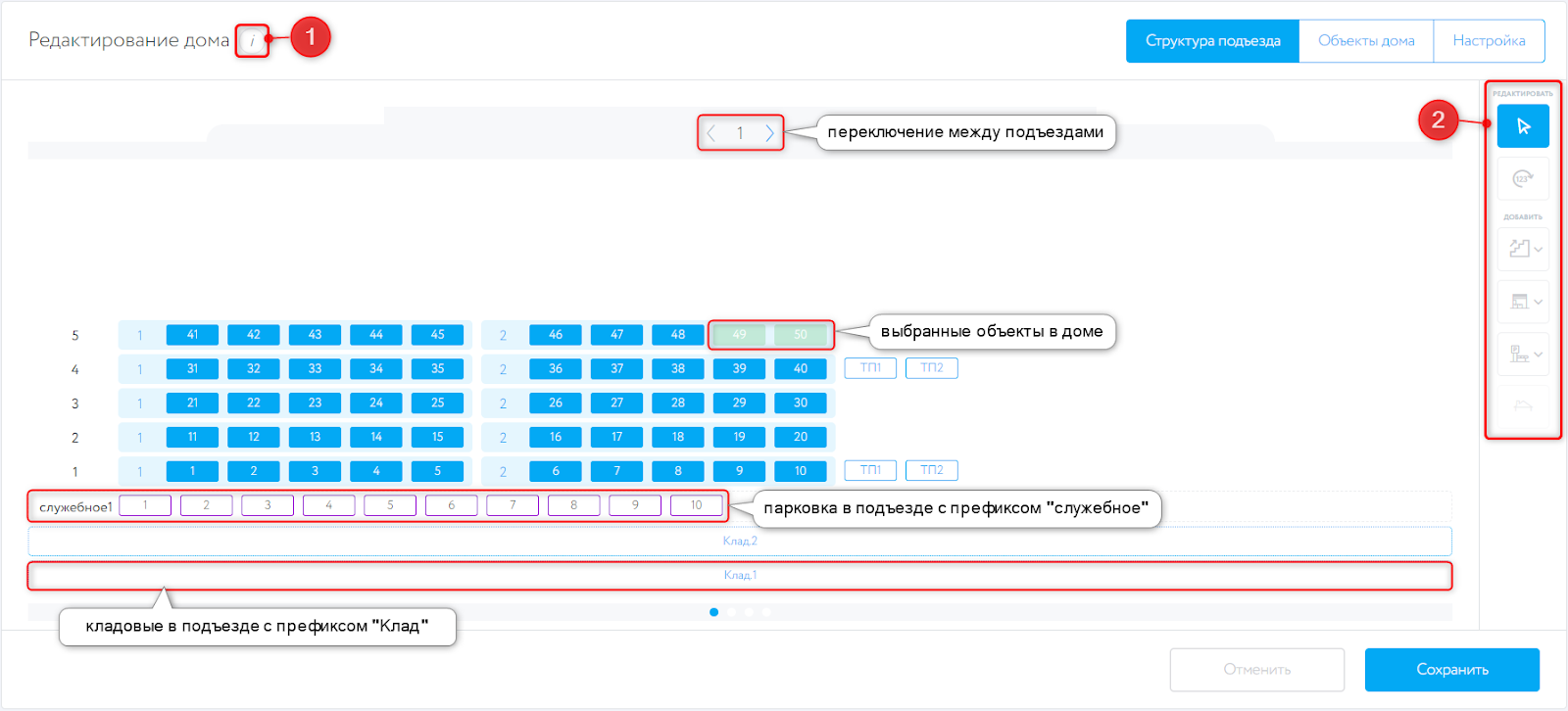
Для выделения квартиры или подъезда достаточно нажать левой кнопкой мыши по необходимому объекту. Для изменения расположения объекта просто перетащите его с нажатой левой кнопкой мыши. При нажатии правой кнопки мыши откроется контекстное меню, в нём находятся:
-
Удалить (всегда)
-
Дублировать (любой объект)
-
Копировать (квартиру, БКФН, кладовую и т.п.)
-
Вставить (квартиру, БКФН, кладовую и т.п.)
-
Извлечь из коридора (если выбранные квартиры находятся в одном из коридоров)
-
Группировать (если две или более квартир на одном этаже вынесены за пределы коридора)
-
Разгруппировать (если нажать на номер коридора)
-
Редактировать (если выделен только один любой объект)
Функции добавления и редактирования (рис. 4.3.9 номер 2) используются совместно с горячими клавишами. Чтобы внести изменения, выделите объект и затем нажмите на необходимую иконку в боковой панели, либо на соответствующую ей горячую клавишу. Для подтверждения изменения нажмите на возле окна редактирования, либо клавишу Enter, для отмены - клавишу Esc. Описание иконок и используемых горячих клавиш представлено на рисунке 4.4.10.
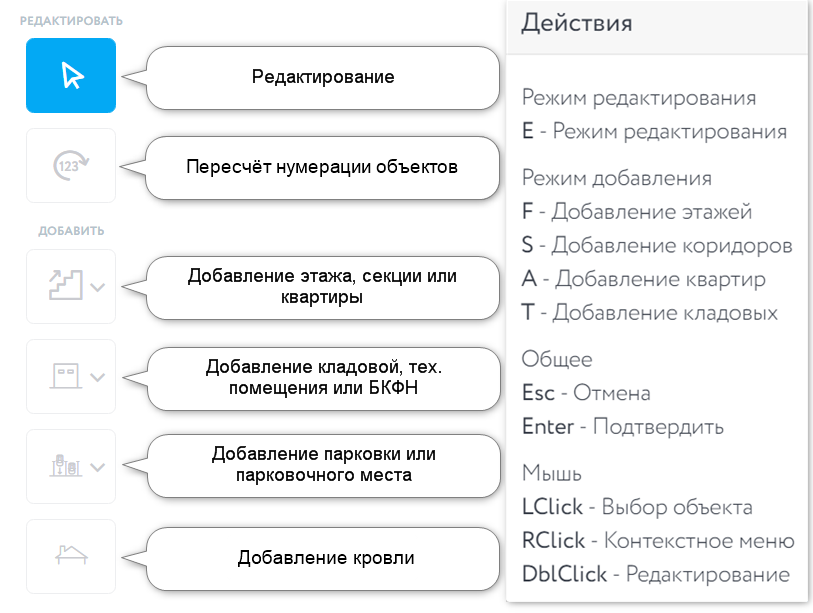
Примечание: пересчёт нумерации объектов используется для восстановления правильной нумерации в случае, если квартиры (кладовые, парковки или иные объекты дома) были удалены или добавлены новые. Применяется ко всем подъездам единовременно в соответствии с заданными во вкладке “Настройка” структурами и правилами.
Вкладка Объекты дома позволяет редактировать крупные объекты дома, такие как: кровля, количество, порядок и нумерация подъездов, а также количество и порядок технических помещений, парковок и машиномест. Редактирование существующих и добавление новых объектов осуществляется идентично корректировке Структуры подъезда. Изменение расположения объектов также происходит перетаскиванием с зажатой левой кнопкой мыши.
Примечание: во вкладке “Структура подъезда” редактируется только структура внутри каждого отдельного подъезда, в то время как во вкладке “Объекты дома” - структура общедомовых объектов. Таким образом, во вкладке “Объекты дома” не будут отображаться объекты внутри подъездов.
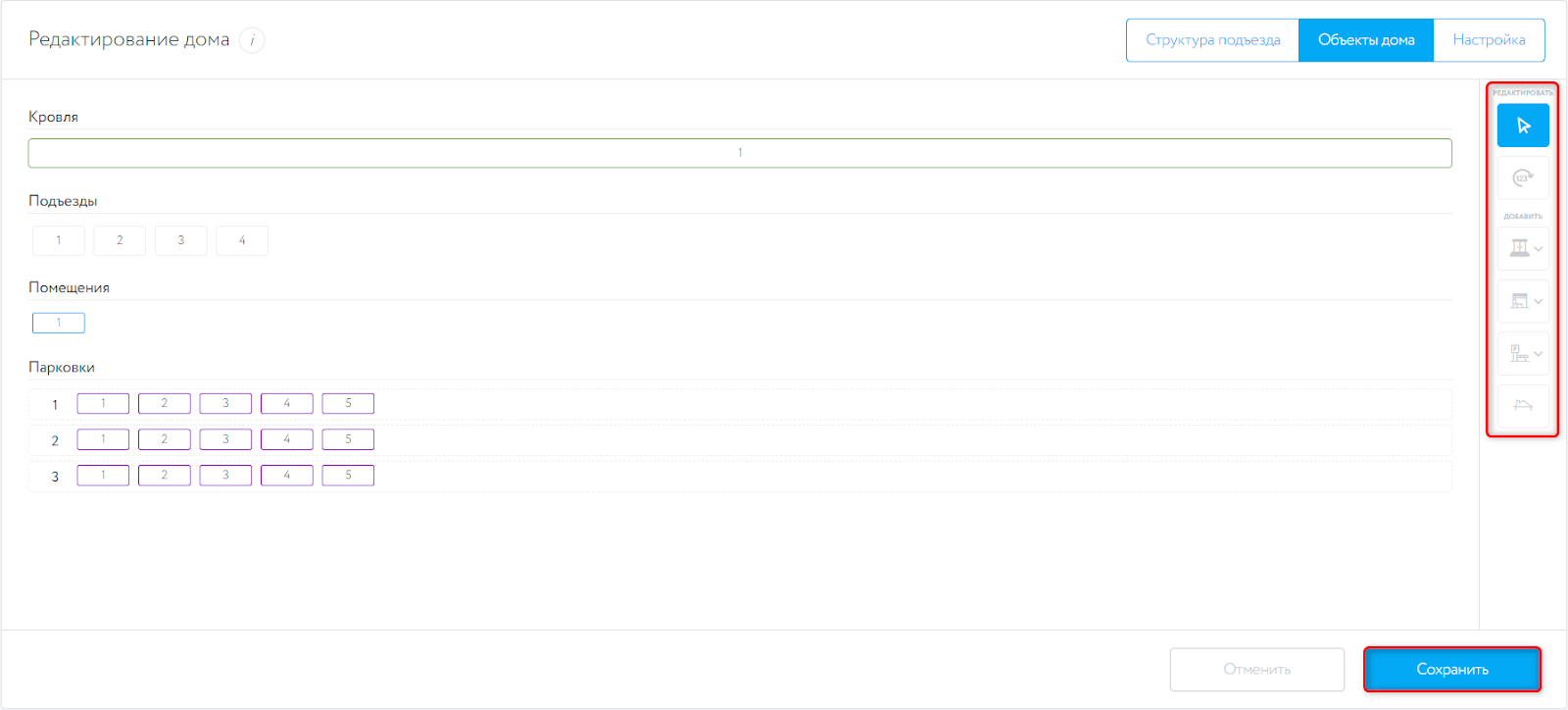
Если после корректировки Структуры подъезда или Объектов дома снова произвести изменения в Настройках и нажать Сформировать структуру дома для их обновления - будет применена новая структура дома, а прежняя структура и индивидуальные изменения отдельных объектов в подъезде/доме будут удалены.
После того, как структура будет скорректирована, следует нажать Сохранить, чтобы завершить создание дома.
Примечание: Редактировать структуру дома можно на странице дома, нажав кнопку Редактировать дом - Изменить структуру. Перейти на страницу дома можно с Главной страницы, нажав на нужный ЖК - Дом в разделе “Районы”. Удалить созданный дом можно только через администратора системы.

